Adobe Acrobat ReaderでPDFをダークモードで閲覧する方法(ライフハッカー[日本版])
【リンク先抜粋】
PDFをダークモードに切り替える方法は次の通りです。
Adobe Readerを開き、「編集」→「環境設定」と進む(ショートカットで「Ctrl + K」でもOK)。
左のサイドバーから「アクセシビリティ」を選択する。
「カラーの表示を調整」を探し、その中で「ハイコントラスト色を使用」のチェックボックスにチェックを入れて、「ハイコントラスト色の組み合わせ」を選択する。
最後に、「ハイコントラストの組合わせ」の横にあるプルダウンから「黒の背景に白のテキスト」を選択する(これが目に一番優しい)。
「OK」をクリックして「環境設定」のウィンドウから出る。
さあ、これでどんなPDFもダークモードで読めますよ。
ただし、これはテキストにのみ有効で、画像やその他のコンテンツは反転しないことに注意してください。そのため、ダークモードに切り替えると、ページにあるアイテムによっては見づらくなることがあります。
PDFの見え方に満足できないときは、上記と同じオプションのページで配色を微調整できます。
たとえば、「カスタムカラー」オプションを使用して、背景を黒ではなくグレーにしてみましょう。その方が見やすいこともあります。
また、PDFを開いたときにダークモードを使用したくない場合は、この設定をオフにすることができます。
「編集」から「環境設定」をもう一度開き、「カラーの表示を調整」のチェックボックスからチェックを外せば、設定が削除されます。